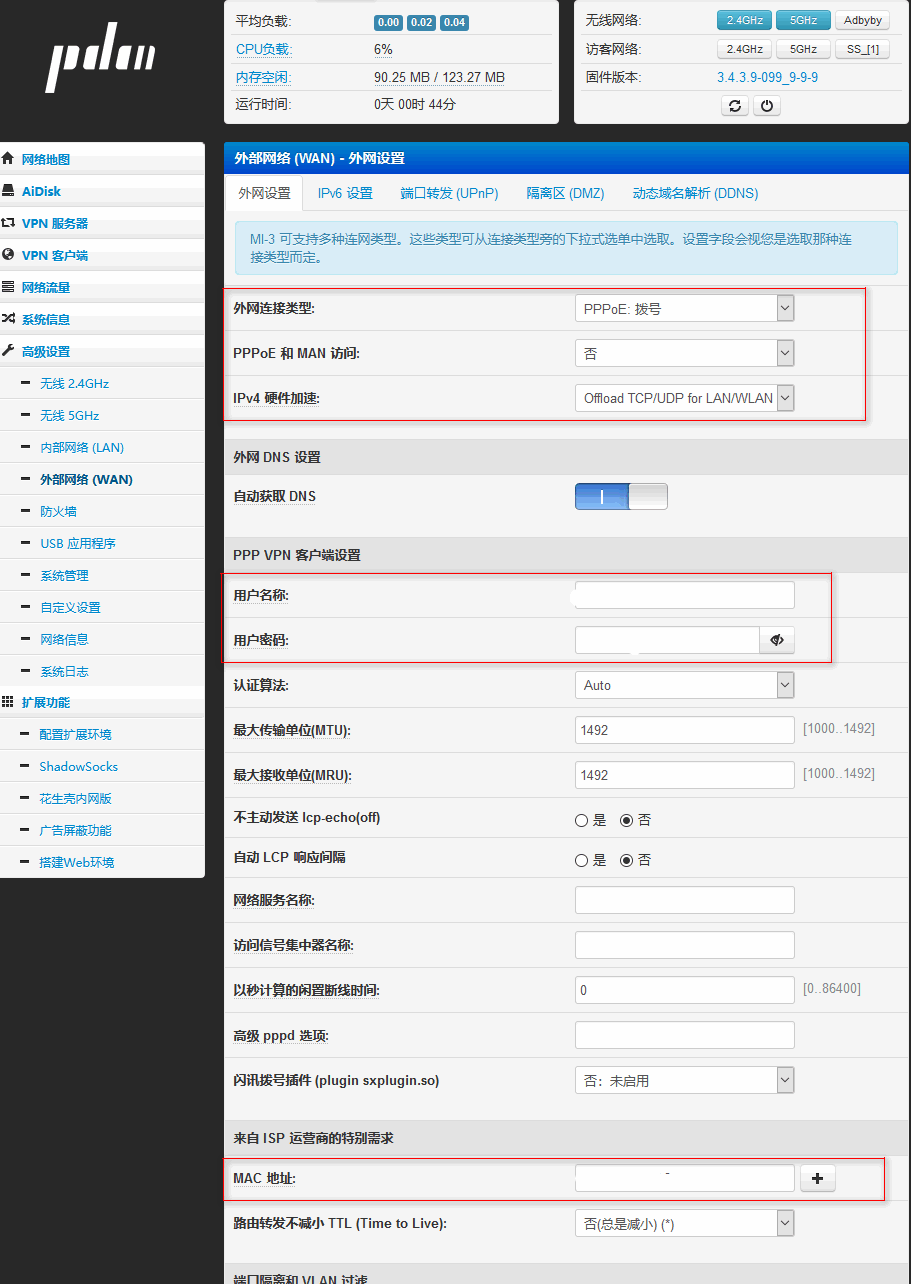校园网深澜客户端实现路由器认证
[TOC]
校园网深澜客户端实现路由器认证
背景
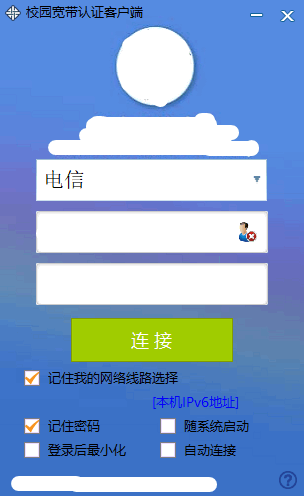
不管是宽带还是校园网,认证都需要账户和密码,也就是本机发送口令密码,目标服务器返回网络连接。
为保证一人一号,所以采用认证客户端进行登录。
想要实现路由器认证,先决条件:
1.路由器固件已经刷新成功,具备拨号功能。(查看以前刷路由器的博文)
2.骗过认证服务器让服务器把路由器当做电脑,然后拨号。
原理
深澜认证客户端不让你路由器认证的原因是服务器会记录你拨号设备的mac地址,与你账号绑定。
拨号功能只是想服务器传输密令,可以用路由固件实现。
步骤
使用电脑进行一次正常拨号
测试网络状态,保证登录正常。
查看登录密码报文
右键我的电脑 -> 管理 -> 系统工具 -> 事件查看器 -> WINDOWS日志 -> 系统 -> 双击RasMan -> 选择复制用户后面的一串字母加数字(不要有空格)。
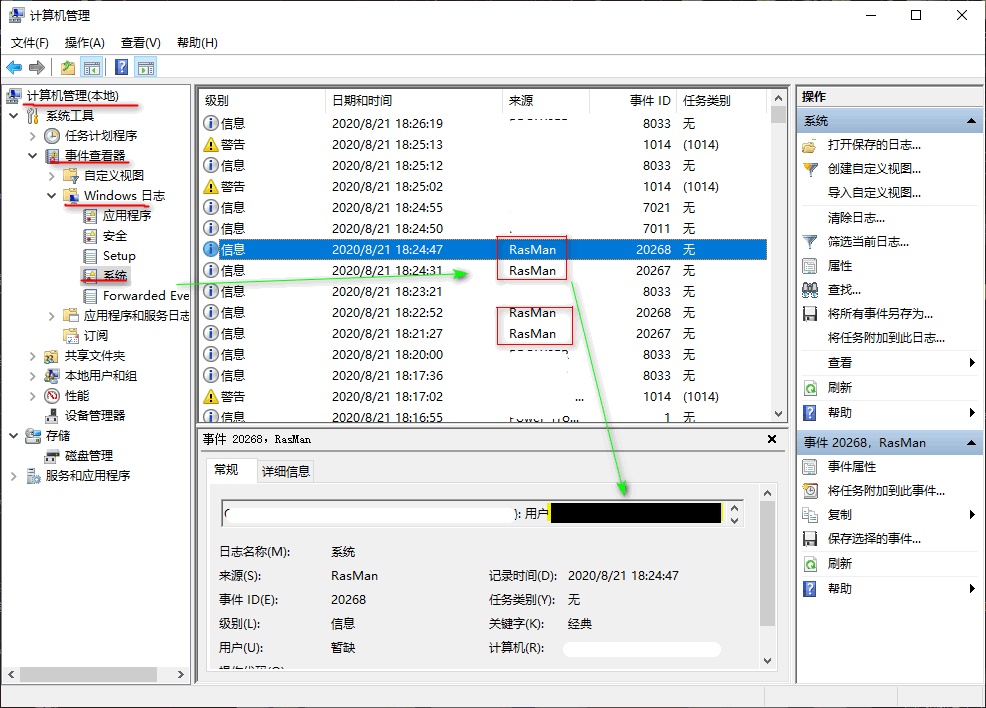
修改本机mac为路由器mac
断开校园网连接。
想办法查看路由器的mac,一般在路由器背后标签,或者登录后台查看。
右键网络连接 -> 更改适配器选项 -> 右键以太网(连接的有线网络Realtek PCOe GbE) -> 右键属性 -> 配置 -> 修改网络地址为路由器的mac
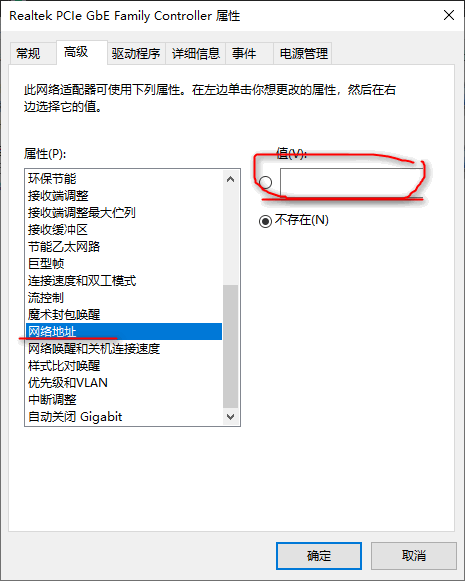
电脑重新认证
电脑有线接入校园网认证,然后断开,接着删掉以太网mac值。
这时候已经利用电脑采用路由器的mac进行了正常登录,所以服务器会记录路由器的mac,不会拒绝请求。
路由器认证
进入路由器后台,输入第一步复制的用户名,密码。然后拨号就可以。